Εύκολος και γρήγορος οδηγός root για Android

Αφού κάνετε root το τηλέφωνό σας Android, έχετε πλήρη πρόσβαση στο σύστημα και μπορείτε να εκτελέσετε πολλούς τύπους εφαρμογών που απαιτούν πρόσβαση root.
"Η εφαρμογή Google καταρρέει σε τηλέφωνα Android".
Ποτέ δεν πίστευα ότι από όλες τις εφαρμογές που διακόπηκαν σε τηλέφωνα Android, θα ερχόταν μια μέρα που το λειτουργικό σύστημα Android δεν θα μπορούσε να εκτελέσει την εφαρμογή Google και να την καταρρεύσει. Εξάλλου, ήταν η Google που δημιούργησε το Android και αυτή η κατάρρευση δεν περιορίζεται σε μια συγκεκριμένη μάρκα smartphone, αλλά στα περισσότερα από αυτά όπως η Samsung , η Xiaomi, ακόμη και το Pixel της Google . Αυτό το άρθρο θα σας καθοδηγήσει να επιλύσετε την εφαρμογή Google που συνεχίζει να κολλάει στο τηλέφωνό σας Android.
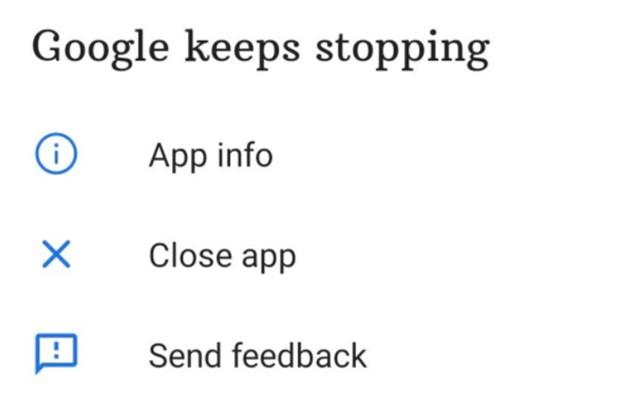
Πριν ξεκινήσουμε να επιλύσουμε το ζήτημα, είναι σημαντικό να κατανοήσουμε ποιο είναι το πρόβλημα και γιατί εμφανίζεται; Φαίνεται ότι η συντριβή της εφαρμογής Google στο Android οφείλεται σε μια ενημέρωση που κυκλοφόρησε από την Google. Εμφανίζει γενικά το μήνυμα σφάλματος "Google Keeps Stop" και η εφαρμογή τερματίζεται αυτόματα. Οι ειδικοί έχουν διαπιστώσει ότι δεν υπάρχει ούτε μία ενημέρωση που να προκάλεσε αυτό το σφάλμα, αλλά μάλλον μια σειρά από διαφορετικές ενημερώσεις που έχουν ως αποτέλεσμα τη διακοπή λειτουργίας της εφαρμογής Google. Το σφάλμα της ενημερωμένης έκδοσης της εφαρμογής Google αναφέρεται ότι σημειώθηκε στις 12.23.16.23, 12.22.8.23 και 12.24.7.29 (beta).
Πώς να διορθώσετε το σφάλμα συνεχούς συντριβής της εφαρμογής Google στο Android;
Σύμφωνα με την πρόταση της Google, υπάρχει ένας απλός τρόπος για να διορθώσετε αυτό το σφάλμα και αυτός είναι να διαγράψετε τα δεδομένα ή να απεγκαταστήσετε την ενημέρωση. Ας ελέγξουμε αυτές τις μεθόδους λεπτομερώς και τα βήματα που πρέπει να εκτελέσετε στο smartphone σας.
Λίστα περιεχομένων
Μέθοδος 1: Διαγράψτε τα δεδομένα της εφαρμογής Google
Η πρώτη μέθοδος όπως προτείνεται από την Google είναι να διαγράψετε όλα τα δεδομένα που είναι αποθηκευμένα σχετικά με τις εφαρμογές Google και αυτό μπορεί να γίνει με μερικά απλά βήματα.
Σημείωση : Τα παρακάτω βήματα θα επαναφέρουν τις προτιμήσεις της εφαρμογής Google, επιπλέον, για την επίλυση του σφάλματος της εφαρμογής Google στο πρόβλημα Android.
Βήμα 1 : Εντοπίστε το εικονίδιο συντόμευσης της Εφαρμογής Google στο τηλέφωνό σας και πατήστε το παρατεταμένα, ώστε η εφαρμογή να μην εκκινήσει αλλά να εμφανίσει ορισμένες επιλογές.
Βήμα 2 : Τώρα πατήστε στο μικρό i με έναν κύκλο ανάμεσα στις επιλογές για να ανοίξετε τη σελίδα πληροφοριών της εφαρμογής.
Σημείωση : Μπορείτε επίσης να πατήσετε Ρυθμίσεις > Εφαρμογές και ειδοποιήσεις > Google.
Βήμα 3 : Πατήστε στην επιλογή Αποθήκευση όπου θα λάβετε μια επιλογή που φέρει την ετικέτα Διαχείριση αποθηκευτικού χώρου ή Διαχείριση χώρου. Αυτή η επιλογή είναι πάντα παρούσα, αλλά ενδέχεται να διαφέρει ως προς το σχεδιασμό λόγω της διαφορετικής διεπαφής χρήστη του τηλεφώνου σας Android.
Βήμα 4 : Τέλος, πρέπει να κάνετε κλικ στο Clear All Data και στη συνέχεια να πατήσετε το κουμπί OK στο προειδοποιητικό μήνυμα που εμφανίζεται.
Μέθοδος 2: Απεγκαταστήστε τις Ενημερώσεις Εφαρμογών Google
Η επόμενη εναλλακτική λύση για να επιλύσετε ότι η εφαρμογή Google συνεχίζει να κολλάει είναι να απεγκαταστήσετε τις ενημερώσεις της Εφαρμογής Google στο τηλέφωνό σας, οι οποίες μπορούν να επανεγκατασταθούν όταν η Google κυκλοφορήσει σύντομα μια νέα ενημέρωση.
Βήμα 1 : Μεταβείτε στη σελίδα ρυθμίσεων της εφαρμογής Google πατώντας παρατεταμένα το εικονίδιο συντόμευσης που ακολουθείται από ένα πάτημα στο "i" μέσα στον κύκλο.
Βήμα 2: Στη συνέχεια, πατήστε στις τρεις τελείες στην επάνω δεξιά γωνία και, στη συνέχεια, πατήστε Απεγκατάσταση ενημερώσεων και, στη συνέχεια, πατήστε το κουμπί OK για επιβεβαίωση.
Μέθοδος 3: Εκτελέστε μια μαλακή επανεκκίνηση
Ένας άλλος αποτελεσματικός τρόπος για να επιλύσετε ότι η εφαρμογή Google συνεχίζει να κολλάει είναι να εκτελέσετε μια μαλακή επανεκκίνηση ακολουθώντας τα παρακάτω βήματα:
Βήμα 1 : Πατήστε και κρατήστε πατημένο το κουμπί λειτουργίας για 30 δευτερόλεπτα και η συσκευή θα επανεκκινηθεί αυτόματα.
Βήμα 2: Μόλις γίνει επανεκκίνηση του τηλεφώνου, πατήστε στην εφαρμογή Google και εκκινήστε την. Αυτό θα διασφαλίσει ότι η εφαρμογή δεν θα εξαναγκάζεται πλέον να τερματιστεί αυτόματα.
|
Συμβουλή του συντάκτη
Όπως κάθε ηλεκτρονικό gadget, το τηλέφωνό σας Android πρέπει επίσης να βελτιστοποιείται κάθε εβδομάδα. Αυτό σας βοηθά να το διατηρήσετε σε λειτουργία τόσο αποτελεσματικά όσο το αγοράσατε την πρώτη μέρα. Ως εκ τούτου, συνιστούμε να χρησιμοποιήσετε το Smart Phone Cleaner, το οποίο είναι μια δωρεάν εφαρμογή διαθέσιμη στο Google Play Store με μια σειρά από χρήσιμες λειτουργίες. Junk Cleaner για να καθαρίσετε όλα τα ανεπιθύμητα αρχεία και να ελευθερώσετε χώρο. Device Booster για να ελευθερώσετε τη μνήμη RAM σας από άγνωστες υπηρεσίες παρασκηνίου. Η Εξερεύνηση αρχείων μπορεί να σας βοηθήσει να ταξινομήσετε τα δεδομένα αποθήκευσης σε φακέλους εφαρμογών όπως τα μέσα Whatsapp. Η παράταση της διάρκειας ζωής της μπαταρίας συμβάλλει στη μείωση της κατανάλωσης μπαταρίας τερματίζοντας τις υπηρεσίες αποθήκευσης μπαταρίας. Η Διαχείριση εφαρμογών βοηθά τους χρήστες να αναγνωρίσουν τις εφαρμογές που είναι εγκατεστημένες στο τηλέφωνο και να τις απεγκαταστήσουν εάν δεν τις αναγνωρίζουν ή δεν τις απαιτούν. |
Η εφαρμογή Final Word στο Google συνεχίζει να κολλάει το τηλέφωνο Android
Η Google έχει αναγνωρίσει αυτό το ζήτημα στην επίσημη λαβή της στο Twitter και αναμένεται να κυκλοφορήσει μια νέα ενημέρωση σύντομα για να επιλύσει αυτό το πρόβλημα. Ωστόσο, μέχρι εκείνη τη στιγμή, θα ήταν καλύτερο να ακολουθήσετε οποιαδήποτε από αυτές τις λύσεις που παρέχονται παραπάνω, οι οποίες θα λειτουργούσαν ως προσωρινή επιδιόρθωση για το σφάλμα της εφαρμογής Google στο πρόβλημα Android. Σας προτείνουμε να απεγκαταστήσετε τις ενημερώσεις για λίγο και να τις εγκαταστήσετε ξανά όταν η Google κυκλοφορήσει την επιδιόρθωση μέσω μιας νέας ενημέρωσης. Η διαγραφή των δεδομένων Google θα διορθώσει επίσης το πρόβλημα, αλλά θα έχει ως αποτέλεσμα την επαναφορά των Προτιμήσεων της εφαρμογής Google. Ακολουθήστε μας στα μέσα κοινωνικής δικτύωσης – Facebook , Instagram και YouTube .
Αφού κάνετε root το τηλέφωνό σας Android, έχετε πλήρη πρόσβαση στο σύστημα και μπορείτε να εκτελέσετε πολλούς τύπους εφαρμογών που απαιτούν πρόσβαση root.
Τα κουμπιά στο τηλέφωνό σας Android δεν προορίζονται μόνο για τη ρύθμιση της έντασης ήχου ή την ενεργοποίηση της οθόνης. Με μερικές απλές τροποποιήσεις, μπορούν να γίνουν συντομεύσεις για γρήγορη λήψη φωτογραφιών, παράλειψη τραγουδιών, εκκίνηση εφαρμογών ή ακόμα και ενεργοποίηση λειτουργιών έκτακτης ανάγκης.
Αν αφήσατε τον φορητό υπολογιστή σας στη δουλειά και έχετε μια επείγουσα αναφορά να στείλετε στον προϊστάμενό σας, τι πρέπει να κάνετε; Χρησιμοποιήστε το smartphone σας. Ακόμα πιο εξελιγμένο, μετατρέψτε το τηλέφωνό σας σε υπολογιστή για να κάνετε πολλαπλές εργασίες πιο εύκολα.
Το Android 16 διαθέτει γραφικά στοιχεία οθόνης κλειδώματος για να αλλάζετε την οθόνη κλειδώματος όπως θέλετε, καθιστώντας την οθόνη κλειδώματος πολύ πιο χρήσιμη.
Η λειτουργία Picture-in-Picture για Android σάς βοηθά να συρρικνώσετε το βίντεο και να το παρακολουθήσετε σε λειτουργία picture-in-picture, παρακολουθώντας το βίντεο σε μια άλλη διεπαφή, ώστε να μπορείτε να κάνετε άλλα πράγματα.
Η επεξεργασία βίντεο σε Android θα γίνει εύκολη χάρη στις καλύτερες εφαρμογές και λογισμικό επεξεργασίας βίντεο που παραθέτουμε σε αυτό το άρθρο. Βεβαιωθείτε ότι θα έχετε όμορφες, μαγικές και κομψές φωτογραφίες για να μοιραστείτε με φίλους στο Facebook ή το Instagram.
Το Android Debug Bridge (ADB) είναι ένα ισχυρό και ευέλικτο εργαλείο που σας επιτρέπει να κάνετε πολλά πράγματα, όπως εύρεση αρχείων καταγραφής, εγκατάσταση και απεγκατάσταση εφαρμογών, μεταφορά αρχείων, root και flash custom ROM, δημιουργία αντιγράφων ασφαλείας συσκευών.
Με εφαρμογές αυτόματου κλικ. Δεν θα χρειάζεται να κάνετε πολλά όταν παίζετε παιχνίδια, χρησιμοποιείτε εφαρμογές ή εργασίες που είναι διαθέσιμες στη συσκευή.
Ενώ δεν υπάρχει μαγική λύση, μικρές αλλαγές στον τρόπο φόρτισης, χρήσης και αποθήκευσης της συσκευής σας μπορούν να κάνουν μεγάλη διαφορά στην επιβράδυνση της φθοράς της μπαταρίας.
Το τηλέφωνο που αγαπούν πολλοί αυτή τη στιγμή είναι το OnePlus 13, επειδή εκτός από το ανώτερο υλικό, διαθέτει επίσης ένα χαρακτηριστικό που υπάρχει εδώ και δεκαετίες: τον αισθητήρα υπερύθρων (IR Blaster).







